怎样rar分卷压缩 rar分卷压缩的方法教程
来源:www.laobaicai.net 发布时间:2018-09-13 13:15
压缩文件之后我们会发现压缩之后的文件体积会变得过大,导致发邮件的时候发不了。那么出现这样子的情况我们应该要怎样才能将这个问题给解决掉呢?那就采用分卷压缩啊,今天小编就来将分卷压缩的操作方法来分享给小伙伴,一起来看看吧。
1,鼠标右键单击你要压缩的文件,选择添加到压缩文件。如下图所示
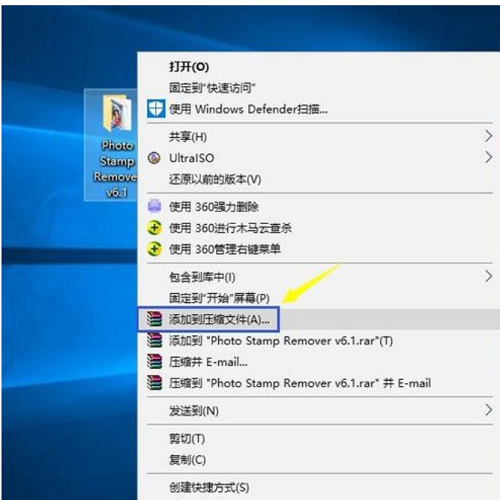
2,进入设置界面,点击下方的切为分卷大小项目的下拉箭头,出现分卷大小选项,如下图所示
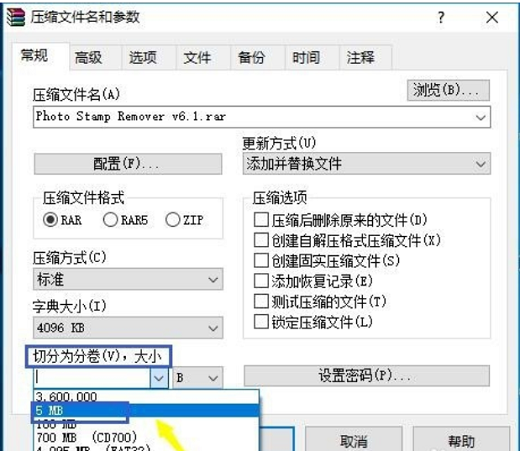
3,选择分卷大小,根据实际需求选择,如下图所示
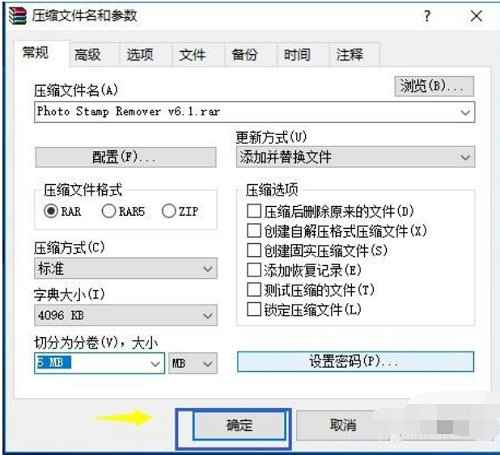
4,软件开始压缩,这个过程比正常单个压缩时间稍长,等待压缩完成,如下图所示

5,压缩完成我们可以看到6M的文件被part1和part2两个压缩文件,注意分卷压缩的文件名不要改动,否则解压缩会出错,如下图所示
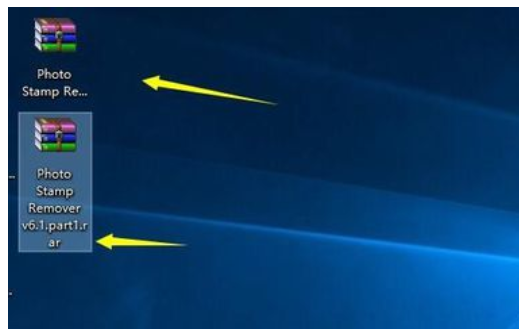
6,压缩完成我们可以看到6M的文件被part1和part2两个压缩文件,注意分卷压缩的文件名不要改动,否则解压缩会出错,如下图所示
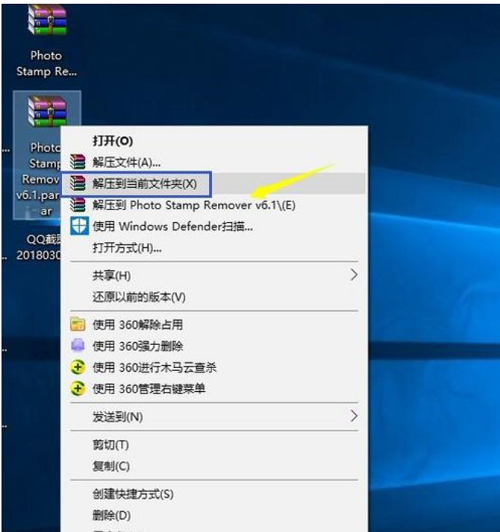
以上就是怎样rar分卷压缩 rar分卷压缩的方法教程的全部内容啦。如果你也遇到rar需分卷压缩,可以采用小编上述方法进行解决哦。更多精彩教程清关注老白菜。
推荐阅读
"Win10累积更新卡在无限重启阶段的修复策略"
- win11系统无法识别移动硬盘怎么办 2024-05-06
- win11系统dns异常无法上网怎么办 2024-05-04
- win11系统如何调整鼠标速度 2024-05-03
- win11系统不显示wifi列表怎么办 2024-05-01
win10系统设置虚拟内存教程分享
- win11系统如何查看内存条卡槽数量 2024-04-29
- win11系统怎么开启节能模式 2024-04-29
- win11系统usb接口无法识别设备如何解决 2024-04-28
- win11系统如何添加网络打印机 2024-04-26
老白菜下载
更多-
 老白菜怎样一键制作u盘启动盘
老白菜怎样一键制作u盘启动盘软件大小:358 MB
-
 老白菜超级u盘启动制作工具UEFI版7.3下载
老白菜超级u盘启动制作工具UEFI版7.3下载软件大小:490 MB
-
 老白菜一键u盘装ghost XP系统详细图文教程
老白菜一键u盘装ghost XP系统详细图文教程软件大小:358 MB
-
 老白菜装机工具在线安装工具下载
老白菜装机工具在线安装工具下载软件大小:3.03 MB










